Introduction
Memahami manajemen PDF di iPhone Anda sangat penting untuk produktivitas dan efisiensi. Apakah Anda seorang pelajar, profesional, atau seseorang yang berurusan dengan dokumen dalam perjalanan, mengetahui cara menangani PDF membuat hidup lebih mudah. Panduan ini mencakup segala hal mulai dari menyimpan dan melihat hingga membuat, mengedit, dan berbagi PDF di iPhone Anda.

Memahami PDF di iPhone
PDF, singkatan dari Portable Document Format, adalah format file yang banyak diakui yang mempertahankan tata letak dokumen di berbagai platform. Di iPhone, PDF menawarkan cara sederhana untuk melihat dokumen tanpa perubahan format.
Apa itu PDF?
PDF adalah representasi digital dari dokumen kertas, mempertahankan integritas di berbagai perangkat. Dikembangkan oleh Adobe, mereka menampilkan gambar, font, dan tata letak secara konsisten, membuatnya ideal untuk berbagi dokumen.
Manfaat Menggunakan PDF di Perangkat Seluler
PDF menawarkan ukuran file yang ringkas, kemudahan berbagi, dan kompatibilitas universal. Mereka memungkinkan Anda untuk meninjau dokumen di iPhone Anda tanpa distorsi format, menghemat waktu dan memastikan kejernihan.
Cara Menyimpan PDF ke iPhone Anda
Mengetahui cara menyimpan PDF di iPhone Anda sangat penting untuk akses cepat dan offline. Apakah itu dokumen kerja atau rencana perjalanan, menyimpan PDF di perangkat Anda memastikan Anda selalu memiliki akses.
Mengunduh PDF dari Peramban
Untuk mengunduh PDF dari peramban, ketuk tautannya untuk membuka PDF, lalu gunakan tombol bagikan di bagian bawah layar untuk menyimpannya di aplikasi Berkas atau iBooks untuk akses mudah.
Menyimpan PDF dari Email
Email sering memiliki lampiran PDF. Ketuk lampiran PDF dan pilih ikon bagikan. Pilih ‘Simpan ke Berkas’ untuk menyimpannya secara lokal atau ‘Salin ke Boks’ untuk membaca dengan mudah kapan saja.
Melihat dan Membaca Berkas PDF
Setelah PDF disimpan, mengakses dan membaca dengan efektif adalah langkah berikutnya. iPhone menyediakan alat untuk meningkatkan pengalaman melihat Anda.
Penggunaan Aplikasi Berkas
Aplikasi Berkas adalah solusi manajemen berkas dari Apple. Navigasikan melaluinya untuk menemukan dan mengatur PDF Anda, memberikan cara mudah untuk mengelola dokumen Anda.
Aplikasi Pembaca PDF Pihak Ketiga
Terkadang, aplikasi bawaan tidak cukup. Aplikasi pihak ketiga seperti Adobe Acrobat Reader menawarkan fitur seperti anotasi, ideal untuk mereka yang membutuhkan lebih dari sekadar tampilan dasar.
Membuat PDF di iPhone
Selain melihat, iPhone memungkinkan Anda membuat PDF dengan mudah. Apakah mengubah catatan atau memindai dokumen, perangkat Anda siap untuk tugas tersebut.
Menggunakan Aplikasi Catatan
Aplikasi Catatan lebih kuat dari yang terlihat. Buat catatan baru, tambahkan konten, dan bagikan sebagai PDF. Ini sempurna untuk pembuatan dokumen cepat.
Memindai Dokumen ke Format PDF
Untuk memindai, buka aplikasi Catatan, buat catatan baru, dan ketuk ikon kamera. Pilih ‘Pindai Dokumen’, tangkap halaman, dan simpan sebagai PDF, ideal untuk digitalisasi cepat.
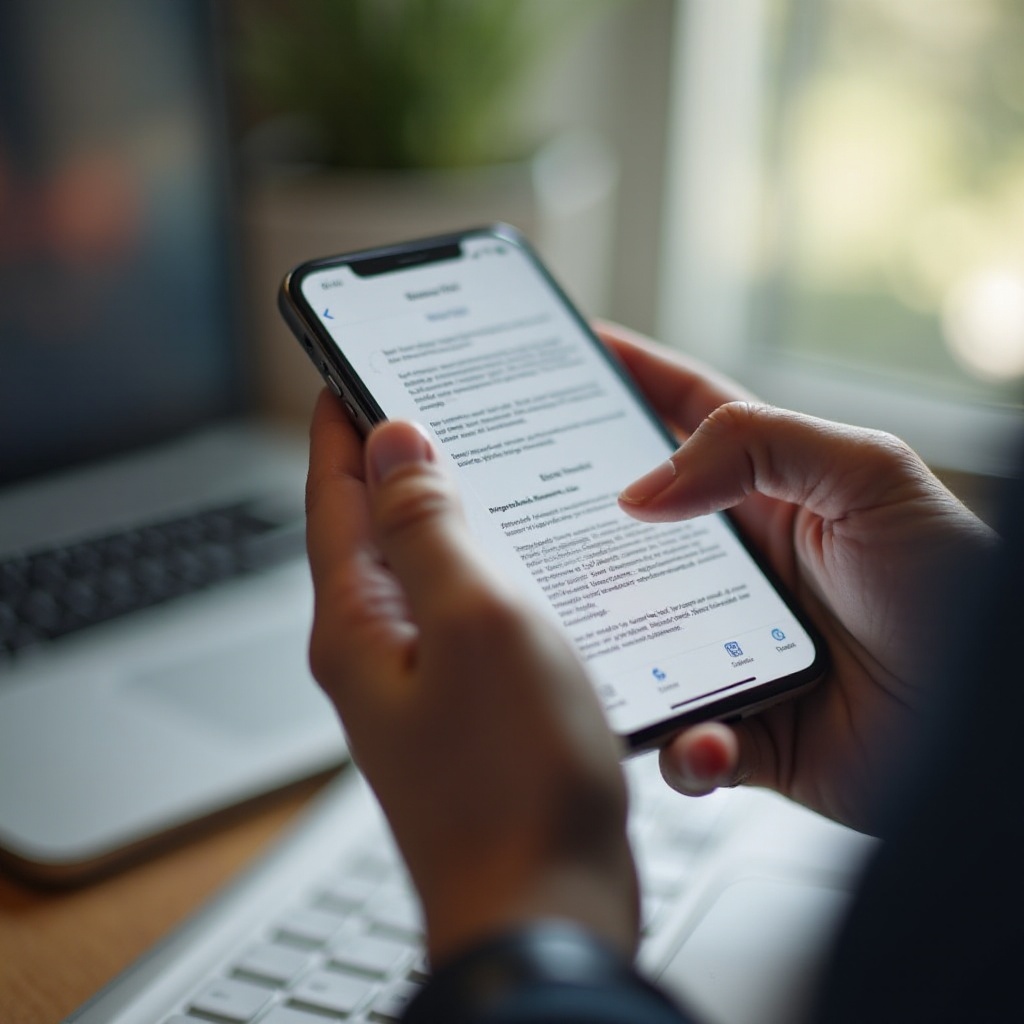
Mengedit PDF di iPhone
Setelah membuat atau mengunduh PDF, pengeditan memungkinkan Anda mempersonalisasi atau menyesuaikan konten sesuai kebutuhan.
Menganotasi PDF dengan Alat Penanda
Alat penanda di Berkas dan Buku memungkinkan anotasi dasar. Sorot teks, tambah komentar, atau sisipkan kolom tanda tangan langsung ke PDF.
Menggunakan Aplikasi Pengeditan PDF
Untuk pengeditan lanjutan, aplikasi pihak ketiga seperti PDF Expert memungkinkan modifikasi teks dan anotasi kompleks, menyesuaikan dokumen dengan kebutuhan Anda.
Mengonversi Berkas ke PDF
Mengonversi berkas ke PDF meningkatkan kemampuan berbagi, memastikan keseragaman di antara penerima dan platform.
Menggunakan Fitur Bawaan iOS
Mengonversi berkas dengan mudah menggunakan fitur iOS. Melalui opsi bagikan, ubah gambar, halaman web, dan email menjadi PDF, mempertahankan integritas konten.
Aplikasi Konversi yang Direkomendasikan
Aplikasi seperti PDF Converter oleh Readdle menyediakan alat konversi yang andal, mendukung berbagai jenis berkas untuk transisi yang mulus ke PDF.
Membagikan PDF dari iPhone Anda
Berbagi sangat penting untuk manajemen PDF yang efektif, memungkinkan Anda untuk mendistribusikan informasi dengan efisien.
Menggunakan AirDrop
AirDrop memfasilitasi transfer berkas nirkabel yang cepat antar perangkat Apple. Pastikan AirDrop aktif di kedua perangkat, lalu pilih ‘Bagikan’ ke AirDrop.
Berbagi PDF melalui Email dan Aplikasi Pesan
Buka PDF, ketuk ‘Bagikan,’ dan pilih email untuk mengirimnya dengan format melalui aplikasi komunikasi, memastikan keterbacaan di perangkat penerima.
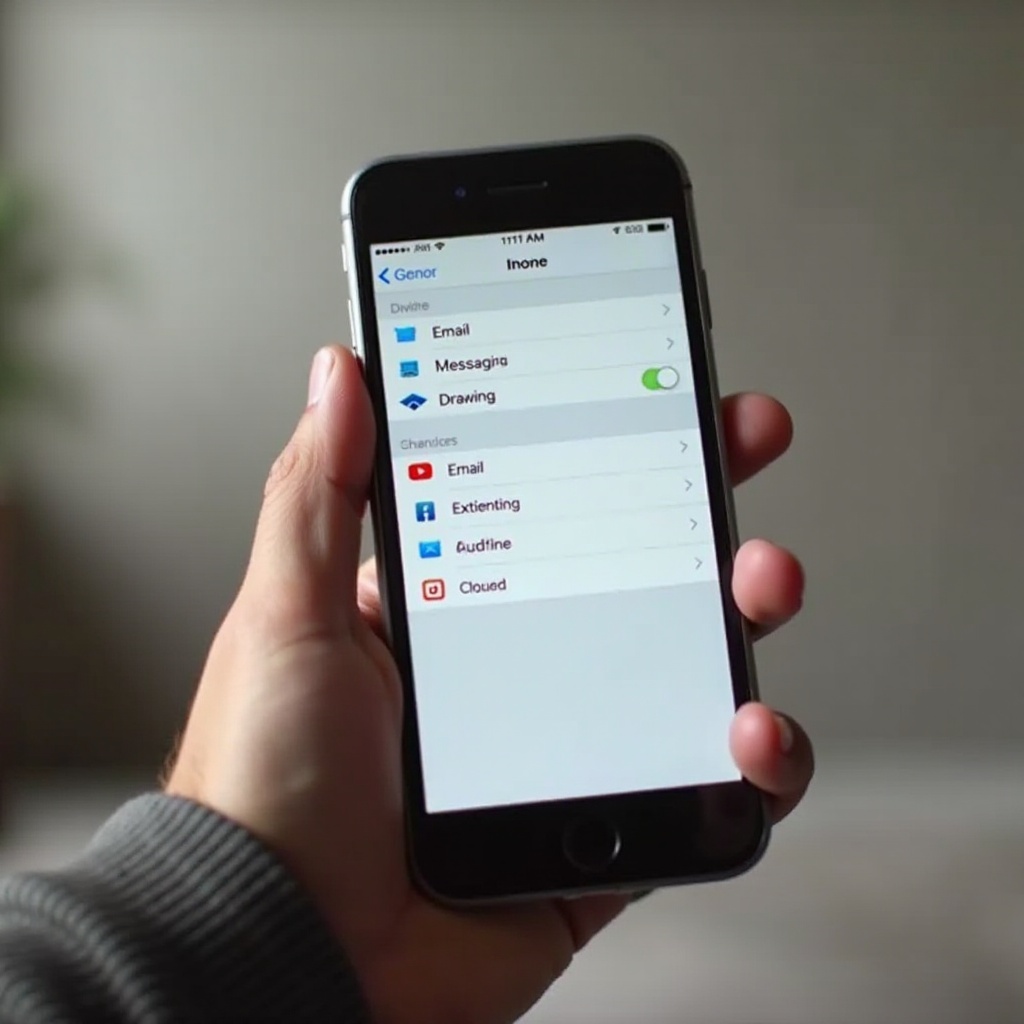
Mengamankan PDF Anda
Keamanan sangat penting untuk melindungi informasi sensitif saat mengelola PDF.
Melindungi Berkas PDF dengan Kata Sandi
Perlindungan kata sandi tersedia di aplikasi seperti PDF Expert, menambah keamanan untuk mencegah akses yang tidak sah.
Aplikasi Terpercaya untuk Manajemen PDF yang Aman
Gunakan aplikasi dengan fitur keamanan seperti Adobe Acrobat Reader, menawarkan enkripsi dan perlindungan untuk lebih mengamankan berkas PDF.
Kesimpulan
Dengan menguasai fungsi PDF di iPhone Anda, Anda dapat menyederhanakan alur kerja digital Anda secara signifikan. Manfaatkan alat dan tip ini untuk meningkatkan keterampilan pengelolaan dokumen Anda.
Pertanyaan yang Sering Diajukan
Bagaimana cara menggabungkan beberapa file PDF di iPhone saya?
Gunakan aplikasi seperti PDF Expert yang menawarkan alat untuk menggabungkan beberapa file menjadi satu dokumen.
Apa aplikasi PDF gratis terbaik untuk iPhone pada tahun 2024?
Adobe Acrobat Reader adalah pilihan utama untuk keseimbangan fungsionalitas dan kemudahan penggunaan.
Bagaimana cara mengatasi masalah penayangan PDF di iPhone?
Pastikan iPhone Anda diperbarui. Jika masalah terus berlanjut, instal ulang aplikasi PDF Anda atau coba aplikasi lain untuk membuka file tersebut.
